随着电脑配置不断的升级,如今许多电脑的配置都达到很大的提升空间,特别是电脑内存基本都是4G、8G甚至还有16或32G等等以上的配置,众所皆知内存在电脑中起到至关重要,特别是在早期的电脑根本在内存上是跟不上的,此时给电脑增加内存条来提高系统运行空间,这样就可以有效的提高系统速度和性能,下面来看看笔记本增加内存条操作指南吧。

1、首先我们需要对自己电脑的性能有一个大致的了解,比如我的电脑是原来是4G的内存,32位系统。我新添加的内存也是4G,如果计算机的内存在更新之后大于等于4G的话建议更换64位的系统,这样才能发挥内存的作用。所以在更新之后,我的内存变成了8G,系统的话更新成了64位的。
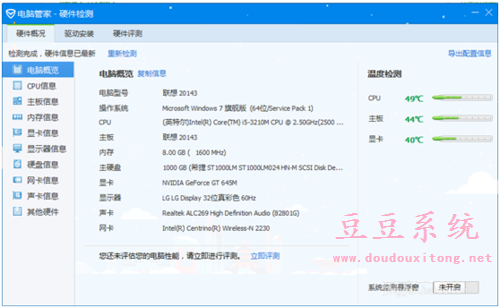
2、接着,我们需要确定购买何种内存。这里要注意几点,首先,我们需要知道自己的原有内存是DDR2,DDR3还是DDR4,目前主流的应该是DDR3或者DDR4;接着我们还要知道我们的内存的频率是多少,像我的就是1600MHZ的。内存这两个指标一定要匹配,要不可能会出现莫名其妙的问题。还有一点就是原来内存是多少,加的内存也尽量买多少的。这些指标可以用鲁大师什么的检测出来,不放心的话打开后盖看看原来内存的型号,去网上搜索一样的型号即可。
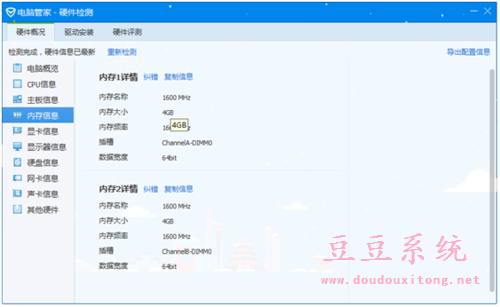
3、买到合适的内存之后我们就需要把笔记本的后盖打开了,打开之前卸了电池拔了电源。一般后盖会有小图标指示内存的位置,不过很多电脑后面就一个盖子,把螺丝卸掉即可。

4、打开后盖之后我们就能看到内存了,就是图中所示位置。如果不知道内存长什么样可以参考本篇经验的第一幅图。

5、加内存的方法就是像图中这样斜45度放入,然后往里面插,插紧了按下去,两边的卡扣会自动把内存固定。这边不必担心插反了,因为内存都有防呆设计,反了是插不进去的。这里还要注意一定要把内存插紧了,刚开始我没插紧,结果电脑就没读取出来。

6、内存安装完毕,安上电池打开电脑试一下,如果没问题的话就可以安上后盖拧紧螺丝享受了。

豆豆系统友情提示:注意拆机的时候手上不要有静电,可以摸一会儿墙壁消除静电。
电脑日常使用中安装这样或那样的软件也是操作内存空间变小的罪魁祸首,而给内存空间进行增加来提高系统运行速度是很有必要的,以上就是笔记本增加内存条的基本操作教程,希望对大家有所帮助。